Mac桌面小组件怎么设置 Mac桌面小组件添加步骤
作者:网友整理
道简小组件v1.3.0 35.33M / 简体中文
点击下载
全能小组件安卓版1.9 27.55M / 简体中文
点击下载
桌面小组件app软件2.4.1 150.54M / 简体中文
点击下载Mac怎么添加桌面小组件?Mac桌面小组件怎么编辑?针对这一疑问,小编整理了详细的回答以及教程,有需要的小伙伴快跟着小编一起往下看吧!希望可以帮到你!
Mac桌面小组件添加步骤
1、调出通知栏,点击下方的编辑小组件。
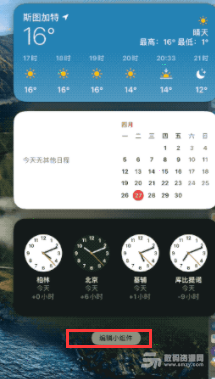
2、选择你想要添加的小组件。

3、有小、中、大三个样式可选。
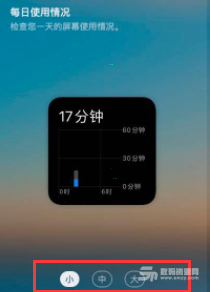
4、点击左上角的加号,即可添加。
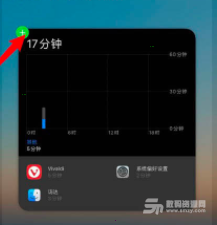
加载全部内容